Як перевірити планшет при купівлі 1
Всі ми, час від часу, купуємо товари і мимоволі стикаємося із завданням перевірки його якості перед покупкою. Ось і я, вибираючи синові планшетний комп'ютер в подарунок, в черговий раз перейнявся питанням про те, як зробити правильний вибір і як перевірити планшетний комп'ютер перед покупкою, щоб «не обпектися». Як завжди, на сторінках свого блогу, я поділюся зібраної мною в інтернеті інформацією, яку я обміркував, переосмислив, перевірив на собі, а тепер простою мовою передаю Вам.
У даній статті я опущу частина тексту щодо душевних і розумових мук, обумовлених труднощами вибору з величезного асортименту планшетників, що продаються в магазинах і перейду відразу, безпосередньо, до алгоритму їх перевірки та тестування перед покупкою.
Отже, коли вибір зроблено, ви відправляєтеся в магазин або робите замовлення планшетного комп'ютера через інтернет. Коли планшет виявляється у Вас в руках, то в результаті прочитання цієї статті, ви опиняєтеся вже підготовленими і готовими зустріти його в усі зброю і як слід протестувати, щоб не отримати завідомо несправний планшет.
На що звернути увагу при перевірці планшета перед покупкою.
- Візуальний огляд.
- Огляд коробки. Огляньте коробку на предмет механічних пошкоджень. Коробка може бути запаяна в поліетилен (не обов'язково, але буде перевагою для екземпляра), коробка не повинна мати вм'ятини, дірки, при цьому коробка може бути запиленій, але краще якщо вона буде без забруднень, які неможливо видалити. Простежте також щоб на коробці не було слідів намокання. Інакше, якщо перераховані вимоги не виконуються, просите, щоб Вам надали інший екземпляр. Якщо все ж з якихось причин Вам доводиться проігнорувати перераховані вимоги, то Ви маєте підвищені шанси отримати свідомо неробочий планшет або планшет, який перестане працювати через деякий час. Як в таких випадках убезпечити себе буде написано трохи нижче.
- Перевірка планшета на механічні пошкодження. Дістаньте планшет з коробки і ретельно огляньте його, особливо, якщо на коробці були виявлені механічні пошкодження. На планшеті не повинно бути слідів ударів, подряпин, слідів рідини, відколів і т.д. Також зверніть увагу на шліци шурупів прикріплюють кришку планшета, вони також не повинні бути пошкоджені. Якщо пошкодження шліців під викрутку на шурупах виявлено, то це свідчить про розтин планшета і швидше за все, хтось його намагався ремонтувати. Якщо мають місце механічні ушкодження самого планшета, то це непряма ознака, що говорить про те, що пристрій може не заробити зараз, або відмовиться працювати в майбутньому. І не забувайте про те, що пристрій з механічними пошкодженнями автоматично знімається з гарантії виробника. Для того щоб гарненько перевірити екран на биті пікселі скористайтеся спеціальною програмою, наприклад тієї, огляд якої я навів у своїй статті "Тест екрану на биті пікселі і їх лікування".
- Перевірка планшета на биті пікселі. Увімкніть планшет, якщо його батарея повністю розряджена, то попросіть інший екземпляр, або попросіть підключити зарядний пристрій до даного екземпляру планшета щоб його підзарядити. Будьте готові, що для включення планшета з повністю розрядженим акумулятором доведеться трохи почекати, зазвичай достатньо 5-10 хвилин. Після того, як планшет почав завантаження, лампа підсвічування екрану стала світити, піднесіть планшет ближче до очей і уважно подивіться на екран. Якщо при завантаженні планшета на темному тлі ви побачите білі крапки, що світяться, або на світлому тлі виявите темні точки, то будьте впевнені - це биті пікселі і від цього примірника краще відмовитися на користь примірника без битих пікселів. Інакше ви зможете, стати свідком того, як кількість битих пікселів з часом буде збільшуватися. Це буває не у всіх примірників. Але Ви ж не хочете стати саме тим покупцем, у якого на екрані планшета посипалися биті пікселі.
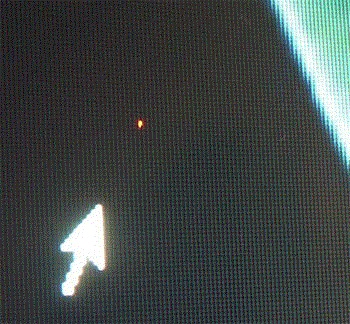
- Перевірка відсутності пилу під склом екрану. Вимкніть планшет і ще раз уважно подивіться на його екран по всі площі. Якщо при вимкненому екрані пилу на екрані планшета не виявлено, то знову включите планшет і ще раз огляньте його екран, але вже на світлому і темному тлі. Пил під склом на екрані планшета дуже схожа на биті пікселі і якщо вона там є, то Ви її точно не пропустіть.
- Жовтуваті плями на екрані планшета. Увімкніть білий фон на екрані планшета, в даному режимі на екрані не повинно бути ніяких плям. Іноді можна спостерігати плями жовтуватого відтінку, що свідчать про попадання клею на екран планшета при його складанні.
З візуальним оглядом покінчено. Відсутність всіх помітних оку людини вад Ви проконтролювали, а як бути з тим, що не доступно для людського ока? Мова в наступному блоці статті піде про те, як перевірити всілякі датчики на їх присутність і працездатність, а також проконтролювати наявність заявлених характеристик і протестувати пристрій стрес тестами, що дозволяють відсікти шлюб на момент вибору найкращої якості, що підходить саме Вам примірника планшета. Саме цей тест буде найбільш важливий для тих, хто виявив пошкодження упаковки або самого планшета, але при цьому не має можливості придбати інший екземпляр.
Програми для тестування планшета. які потрібно мати при собі купуючи планшет.
Перед тим як піти в магазин або зустрічати з розпростертими обіймами кур'єра, який доставляє Ваш планшет, скористайтеся комп'ютером і скачайте з Google Play Market кілька корисних програм, щоб потім меть можливість швидко протестувати його, коли це буде необхідно. Також, потрібно мати на увазі, що не всі планшети мають можливість підключення до інтернет через мобільні мережі, а також, що не скрізь є мережі WiFi які в разі появи необхідності тестування планшета можуть не виявитися в зоні вашої присутності. Якщо ж Ви плануєте підключитися до мережі WiFi для скачування необхідного додатку, то докладно про те, як налаштувати WiFi на андроїд - пристрої написано в цій статті. Отже, приступимо: